Comment obtenir des informations CPU sur Linux

- 3384
- 726
- Rayan Lefebvre
Si vous avez oublié des informations sur votre CPU, il n'est pas nécessaire de déterrer la boîte ou d'ouvrir le boîtier pour déterminer la marque, le modèle et d'autres informations à ce sujet. Les informations sur votre CPU sont stockées dans Linux, au niveau du système d'exploitation. Cela signifie qu'il est parfaitement accessible aux utilisateurs normaux, nous devons simplement savoir où chercher.
Dans ce guide, nous verrons comment obtenir des informations CPU sur Linux, à la fois à la ligne de commande et à l'interface graphique. Sur une note connexe, consultez notre guide sur la façon de vérifier et de surveiller l'utilisation du processeur si vous souhaitez mesurer les performances de votre processeur.
Dans ce tutoriel, vous apprendrez:
- Comment obtenir des informations CPU à partir de la ligne de commande et de l'interface graphique
 Obtenir des informations CPU sur Linux
Obtenir des informations CPU sur Linux | Catégorie | Exigences, conventions ou version logicielle utilisée |
|---|---|
| Système | Toute distribution Linux |
| Logiciel | LSCPU, Hardinfo |
| Autre | Accès privilégié à votre système Linux en tant que racine ou via le Sudo commande. |
| Conventions | # - Exige que les commandes Linux soient exécutées avec des privilèges racine soit directement en tant qu'utilisateur racine, soit par l'utilisation de Sudo commande$ - Exige que les commandes Linux soient exécutées en tant qu'utilisateur non privilégié régulier |
Obtenir des informations CPU via la ligne de commande
Il y a plusieurs utilitaires de ligne de commande que nous pouvons utiliser pour obtenir des informations CPU sur Linux. Les méthodes suivantes montrent les outils les plus utiles, qui sont installés par défaut sur presque toutes les distributions Linux.
Le / proc / cpuinfo Le fichier virtuel contient beaucoup d'informations sur les CPU installés dans notre système. Affichez-le avec la commande suivante.
# Processeur CAT / PROC / CPUINFO: 0 Vendor_ID: GénéficeIntel CPU Famille: 6 Modèle: 61 Nom du modèle: Intel (R) Core (TM) I5-5300U CPU @ 2.Stepping 30 GHz: 4 Microcode: 0xffffffff CPU MHz: 2294.689 Taille du cache: 3072 Ko ID physique: 0 Fractures: 4 Core ID: 0 CORES CPU: 2 apicid: 0 Initial APICID: 0 FPU: Oui FPU_EXCECTION: Oui CPUID Nive mce cx8 apic sep mtrr pge mca cmov pat pse36 clflush mmx fxsr sse sse2 ss ht syscall nx pdpe1gb rdtscp lm constant_tsc rep_good nopl xtopology cpuid pni pclmulqdq ssse3 fma cx16 pcid sse4_1 sse4_2 movbe popcnt aes xsave avx f16c rdrand hypervisor lahf_lm abm 3dnowprefetch invpcid_single pti ssbd ibrs IBPB STIBP FSGSBASE BMI1 HLE AVX2 SMEP BMI2 ERMS INVPCID RTM RDSEED ADX SMAP XSAVEOPT FLASH_L1D ARCH_CAPABILITÉS BOGS: CPU_MELTDOW.37 Clflush Taille: 64 Cache_alignment: 64 Tailles d'adresses: 39 bits Physique, 48 bits Gestion de la puissance virtuelle:…
Le seul inconvénient de cette méthode est qu'il sortira des informations pour chaque processeur logique, afin que le terminal puisse obtenir un peu de spam - vous pouvez toujours vous tuer pour plus Pour le nettoyer.
La plupart des processeurs de nos jours ont plusieurs cœurs, et le système d'exploitation percevra chacun comme un processeur individuel. Par conséquent, la procinfo La méthode pourrait diffuser les mêmes informations 16 fois (en supposant que vous avez un CPU à 8 core avec multithreading).
Quelques informations utiles de la / proc / cpuinfo Le fichier virtuel est le suivant:
- CPU Make and Model: Intel (R) Core (TM) i5-5300U
- Vitesse du CPU: 2.30 GHz
- Nombre de cœurs CPU: 2
- Nombre de processeurs logiques: 4
- Taille du cache CPU: 3072 Ko
- Les drapeaux activés pour le CPU - nous indiquent quelles fonctionnalités le CPU est capable
Un autre utilitaire utile, que vous pouvez trouver un peu plus facile à utiliser en raison de sa sortie concise, est le LSCPU commande.
$ LSCPU Architecture: x86_64 CPU OP-mode (s): 32 bits, 64 bits Ordre: Little Endian Address Tailles: 39 bits Physiques, 48 bits Virtual CPU (S): 4 CPU en ligne CPU: LISTE: 0-3 Thread (s) par noyau: 2 noyau (s) par prise: 2 prise (s): 1 ID du fournisseur: Famille CPU authentineIntel: 6 Modèle: 61 Nom du modèle: Intel (R) Core (TM) I5-5300U CPU @ 2.Stepping de 30 GHz: 4 CPU MHz: 2294.689 bogomips: 4589.37 Vendeur d'hyperviseur: KVM Type de virtualisation: Cache L1D complète: 64 KIB L1I CACHE: 64 KIB L2 CACHE: 512 KIB L3 CACHE: 3 MIB…
Cela nous dit beaucoup des mêmes informations, mais certaines sont plus faciles à interpréter. En particulier, nous obtenons une plus belle ventilation des noyaux de processeur. Voici comment interpréter:
- Sockets: 1 (c'est le nombre réel de processeurs physiques)
- Cœurs par prise: 2 (par conséquent, nous avons 2 cœurs au total)
- Threads par noyau: 2 (2 threads x 2 cœurs = 4 CPU logiques)
Le LSCPU La commande nous donne également des informations sur notre hyperviseur et diverses tailles de cache.
Il y a encore plus d'utilitaires de ligne de commande disponibles, mais ils ne sont pas installés par défaut sur certaines distributions, et toutes les informations dont nous avons besoin peuvent généralement être obtenues à partir des deux utilitaires couverts ci-dessus.
Obtenir des informations CPU via GUI
Si vous préférez utiliser une application GUI pour afficher les informations du processeur, plutôt que de jouer avec la ligne de commande, il existe un programme très pratique appelé «HardInfo» qui peut être installé sur n'importe quelle distribution Linux majeure. Utilisez la commande appropriée ci-dessous pour l'installer avec le gestionnaire de packages de votre système.
Pour installer Hardinfo sur Ubuntu, Debian et Linux Mint:
$ sudo apt install hardinfo
Pour installer Hardinfo sur Centos, Fedora, Almalinux et Red Hat:
$ sudo dnf installer hardinfo
Pour installer Hardinfo sur Arch Linux et Manjaro:
$ sudo pacman -s hardinfo
Après son installation, vous pouvez soit l'ouvrir à partir du lanceur d'applications de votre système, soit simplement exécuter hardinfo dans un terminal.
$ hardinfo
L'application nous montre des informations sur tout le matériel de notre système, mais pour voir spécifiquement les informations CPU, cliquez sur l'onglet Processeur dans le volet gauche.
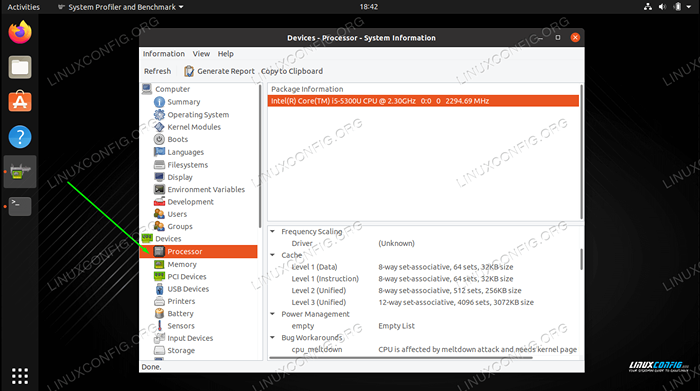 Cliquez sur l'onglet Processeur
Cliquez sur l'onglet Processeur Mettez en surbrillance votre processeur et vérifiez le volet inférieur pour de nombreuses informations détaillées. Dans la capture d'écran ci-dessous, nous avons élargi le volet d'information pour mieux voir les spécifications du CPU.
 Les informations détaillées sur le processeur sont répertoriées dans le volet inférieur
Les informations détaillées sur le processeur sont répertoriées dans le volet inférieur Réflexions de clôture
Dans ce guide, nous avons vu comment obtenir des informations sur nos processeurs installés sur un système Linux. Cela comprenait deux méthodes de ligne de commande, ainsi qu'une application GUI. Cela devrait vous en dire suffisamment sur votre système, sans avoir besoin de vérifier le manuel ou de rechercher vos spécifications PC.
Tutoriels Linux connexes:
- Choses à installer sur Ubuntu 20.04
- Choses à faire après l'installation d'Ubuntu 20.04 Focal Fossa Linux
- Une introduction à l'automatisation Linux, des outils et des techniques
- Comment tester votre CPU sur Linux
- Téléchargement Linux
- Mint 20: Mieux que Ubuntu et Microsoft Windows?
- Choses à faire après l'installation d'Ubuntu 22.04 Jammy Jellyfish…
- Ubuntu 20.04 astuces et choses que vous ne savez peut-être pas
- Commandes Linux: les 20 meilleures commandes les plus importantes que vous devez…
- Comment doubler Kali Linux et Windows 10
- « Comment vérifier l'utilisation du disque par dossier sur Linux
- Ethereum Mining sur Ubuntu et Debian »

